- Pengarang Abigail Brown [email protected].
- Public 2023-12-17 06:56.
- Diubah suai terakhir 2025-01-24 12:19.
iMove ialah editor video yang berkuasa untuk komputer Mac. Sebelum terjun sepenuhnya, dan terutamanya sebelum menghasilkan video anda, lihat beberapa petua tentang cara terbaik untuk mengedit audio dalam iMovie.
Tangkapan skrin dan penjelasan di bawah adalah untuk iMovie 10 sahaja. Walau bagaimanapun, anda mungkin boleh menyesuaikan perkara yang anda lihat untuk menjadikannya berfungsi untuk versi yang lebih lama.
Gunakan Bentuk Gelombang untuk Melihat Perkara yang Anda Dengar
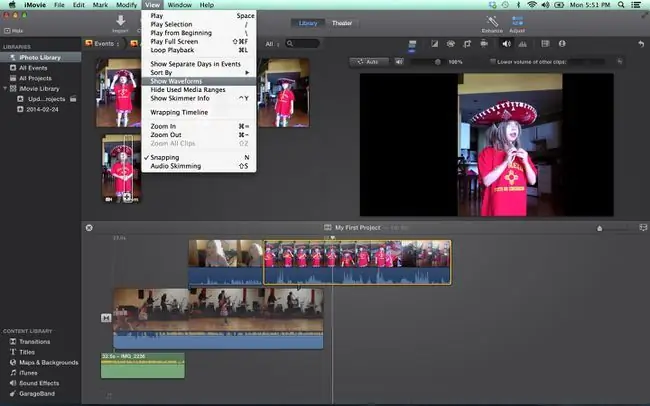
Bunyi adalah sama pentingnya dengan imej dalam video, dan harus diberi perhatian yang sama semasa proses penyuntingan. Untuk mengedit audio dengan betul, anda memerlukan set pembesar suara dan fon kepala yang bagus untuk mendengar bunyi, tetapi anda juga perlu dapat melihat bunyi itu.
Anda boleh melihat bunyi dalam iMovie dengan melihat bentuk gelombang pada setiap klip. Jika bentuk gelombang tidak kelihatan, pergi ke menu lungsur turun View dan pilih Tunjukkan Bentuk Gelombang Untuk mendapatkan paparan yang lebih baik, anda juga boleh laraskan saiz klip untuk projek anda supaya setiap klip video, dan audio yang sepadan, dibesarkan dan lebih mudah dilihat.
Bentuk gelombang akan menunjukkan kepada anda tahap kelantangan klip dan boleh memberi anda idea yang baik tentang bahagian yang perlu dinaikkan atau turunkan, sebelum anda mendengar. Anda juga boleh melihat bagaimana paras klip berbeza dibandingkan antara satu sama lain.
Pelarasan Audio
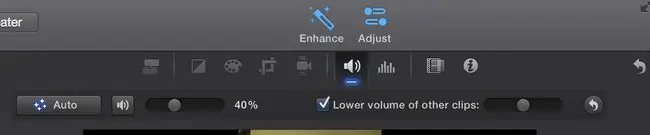
Dengan butang Laraskan di bahagian atas sebelah kanan, anda boleh mengakses beberapa alatan penyuntingan audio asas untuk menukar kelantangan klip pilihan anda atau menukar kelantangan relatif klip lain dalam projek itu.
Tetingkap pelarasan audio juga menawarkan alat pengurangan hingar asas dan penyamaan audio, serta pelbagai kesan-daripada robot kepada gema-yang akan mengubah cara orang dalam bunyi video anda.
Mengedit Audio Dengan Garis Masa
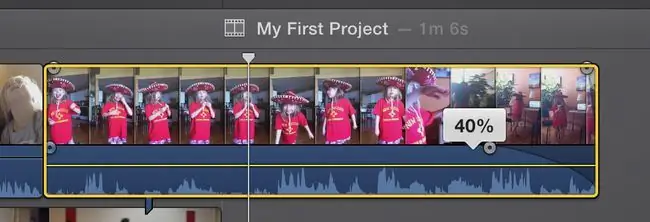
iMovie membolehkan anda melaraskan audio dalam klip itu sendiri. Setiap klip mempunyai bar kelantangan, yang boleh dialihkan ke atas dan ke bawah untuk meningkatkan atau menurunkan tahap audio. Klip juga mempunyai butang Fade In dan Fade Out pada permulaan dan akhir, yang boleh diseret untuk melaraskan panjang pudar.
Dengan menambahkan fade in dan fade out pendek, bunyi menjadi lebih lancar dan kurang menggelegar di telinga apabila klip baharu bermula.
Melepaskan Audio
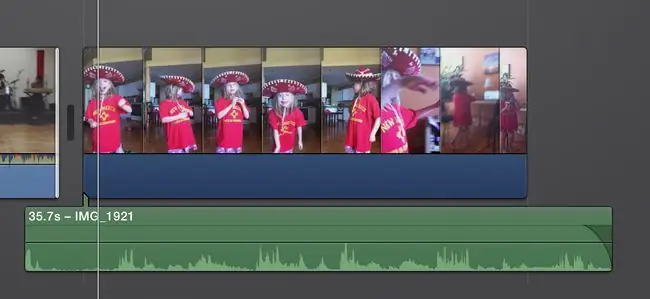
Secara lalai, iMovie menyimpan bahagian audio dan video klip bersama-sama supaya mudah digunakan dan bergerak dalam projek. Walau bagaimanapun, kadangkala, anda mahu menggunakan bahagian audio dan video klip secara berasingan.
Untuk berbuat demikian, pilih klip anda dalam garis masa, kemudian pergi ke menu lungsur turun Modify dan pilih Detach Audio. Anda kini akan mempunyai dua klip-satu yang mempunyai imej yang betul dan satu yang hanya mempunyai bunyi.
Terdapat banyak perkara yang boleh anda lakukan dengan audio yang dipisahkan. Sebagai contoh, anda boleh memanjangkan klip audio supaya ia bermula sebelum video dilihat, atau supaya ia berterusan selama beberapa saat selepas video telah pudar. Anda juga boleh memotong bahagian dari tengah audio sambil membiarkan video tetap utuh.
Menambahkan Audio pada Projek Anda
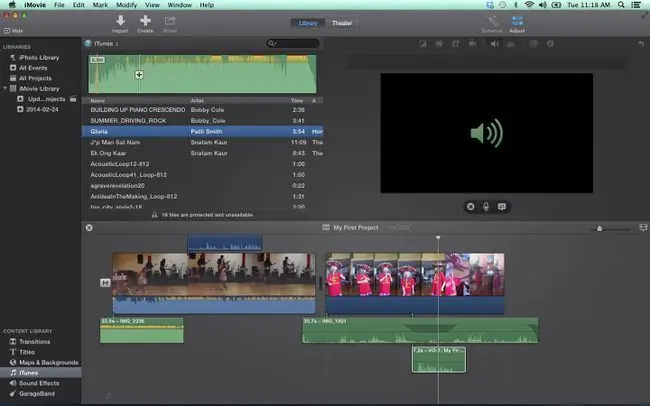
Selain audio yang merupakan sebahagian daripada klip video anda, anda boleh menambahkan muzik, kesan bunyi atau alih suara dengan mudah pada projek iMovie anda.
Mana-mana fail ini boleh diimport menggunakan butang import iMovie standard. Anda juga boleh mengakses fail audio melalui Pustaka Kandungan (di sudut kanan bawah skrin), iTunes dan GarageBand.
Nota: Mempunyai akses kepada lagu melalui iTunes dan menambahkannya pada projek iMovie anda, tidak semestinya bermakna anda mempunyai kebenaran untuk menggunakan lagu itu. Ia mungkin tertakluk kepada pelanggaran hak cipta jika anda memaparkan video anda secara terbuka.
Untuk merakam alih suara untuk video anda dalam iMovie, pergi ke menu lungsur Tetingkap dan pilih Rekod SuaraSuara Alat alih suara membolehkan anda menonton video semasa anda membuat rakaman, sama ada menggunakan mikrofon terbina dalam atau mikrofon yang dipalamkan ke komputer melalui USB.






